win7系统自动关机命令_很实用
- 格式:doc
- 大小:29.00 KB
- 文档页数:2

电脑运行自动关机命令电脑运行自动关机命令一、使用命令1、设置特定时间关机假设我们设置系统在晚上11点关闭,按下“Windows徽标键+R”,在弹出的“运行”窗口中输入“at 23:00 shutdown -s”,按下回车键即可。
在系统关闭前一分钟,会弹出提醒窗口。
注意:上述命令包含3个空格,不含引号。
在命令符窗口输入命令也会达到相同效果。
使用此命令时,计划服务必须在运行中。
命令详解:“at”命令安排在特定日期和时间运行命令和程序“23:00”处指定了运行命令的时间。
格式为24小时制“shutdown”为系统内置的一个命令,我们可以配合它的参数对系统进行关机、重启等操作“-s”是“shutdown”命令的一个参数,运行“shutdown -s”代表“关闭计算机”的操作。
常见参数还有“-a”“-t”“-f”等运行效果图(下为命令输入示例,上为弹出窗口示例;命令输入后“运行”窗口会自动关闭,两个窗口并不会同时出现)。
2、设置一段时间后关机设置系统在一段时间后关闭,我们会用到“shutdown”命令的一个新参数“-t”。
这个参数指定系统在一段特定的时间后关闭,单位为秒(s)。
此处我们以设置系统半小时后关闭为例,需要输入的命令为:“shutdown -s -t 1800”,上述命令包含3个空格,不含引号。
运行后系统任务栏右下角会弹出提醒窗口。
运行效果图(上为命令输入示例,下为弹出窗口示例;命令输入后“运行”窗口会自动关闭,两个窗口并不会同时出现)。
这两个操作均会分别生成一个计划任务,我们用软媒优化大师可以查看,具体在“启动项”标签页的“计划任务”中。
例如我们运行了一次设置特定时间关机的.命令,在“软件名称”栏中,会增加一个显示为“At1 Windows关闭和注释工具”的项目。
例如我们运行了一次设置特定时间关机的命令,在软媒优化大师“启动项”标签页的“计划任务”中,“软件名称”栏,会增加一个显示为“At1 Windows关闭和注释工具”的项目,我们可以按需求,在“操作”栏进行关闭和删除等操作。


输入cmd在cmd里再输入at 23:00 shutdown -s具体时间自己定设置一定时自动关机假如你需要电脑在20:20自动关机,那么只需要在“开始”菜单中选择“运行”,然后输入at 20:20 Shutdown -s,点击“确定”即可,必须先启动Task Scheduler服务。
这样当电脑系统时间到了20:20时,电脑就会自动出现“系统关机”的对话框,30秒以后就会自动关机,这30秒是为了让用户在关机前保存现在运行的工作,以免造成不必要的损失。
注意:-s参数是指本地计算机。
.设置二倒计时自动关机假如你需要电脑在10分钟以后自动关机,那么只需要在“开始”菜单中选择“运行”,然后输入Shutdown -s -t 600,点击“确定”即可。
这样电脑即开始倒计时,10分钟以后电脑将会自动关机。
注意:-t参数是倒计时自动关机的命令,600参数是10分钟即600秒。
.设置三取消自动关机假如你已经设置了自动关机,但又改变了主意,不必自动关机了,那么只需要在“开始”菜单中选择“运行”,然后输入Shutdown -a,点击“确定”即可。
这样即关闭了已经设置的自动关机。
注意:-a参数是取消自动关机的命令。
.设置四定时重新启动假如你需要电脑在20:20重新启动,那么只需要在“开始”菜单中选择“运行”,然后输入at 20:20 Shutdown -r,点击“确定”即可。
这样当电脑系统时间到了20:20时,电脑就会自动重新启动了。
注意:-r参数是重新启动的命令。
.设置五倒计时重新启动假如你需要电脑在10分钟以后重新启动,那么只需要在“开始”菜单中选择“运行”,然后输入。
Shutdown -r -t 600,点击“确定”即可。
这样电脑即开始倒计时,10分钟以后电脑将会重新启动.设置六自动关机&重新启动之前提示。

win7怎样设置电脑自动定时重启
win7怎样设置电脑自动定时重启,其实在电脑上设置电脑自动定时重启和定时关机是一样的步骤,由于定时关机比较常用,下面就由小编来给你们说说该怎么设置定时关机吧!
win7怎样设置电脑自动定时重启
方法/步骤
点击开始菜单,在下方搜索栏输入“任务计划程序”
打开它,右边“创建基本任务”
名称栏目,输入“定时关机”,下一步
在窗口里,有每天、每周、每月、一次各种选择,这里小诚选择一次,这次执行完就失效,您可以根据自己的情况进行选择哈,点击下一步
设置关机的日期、时间点,下一步
选择启动程序,下一步
在打开页面里,点击浏览,找到C;\Windows\System32\Shutdown.exe,点击打开
在添加参数栏目里输入“-s”(关机),如果是想重启,则输入“-r”(该操作一定要写,否则完成不了),进行下一步
这时,点击完成,即可实现自动关机了。
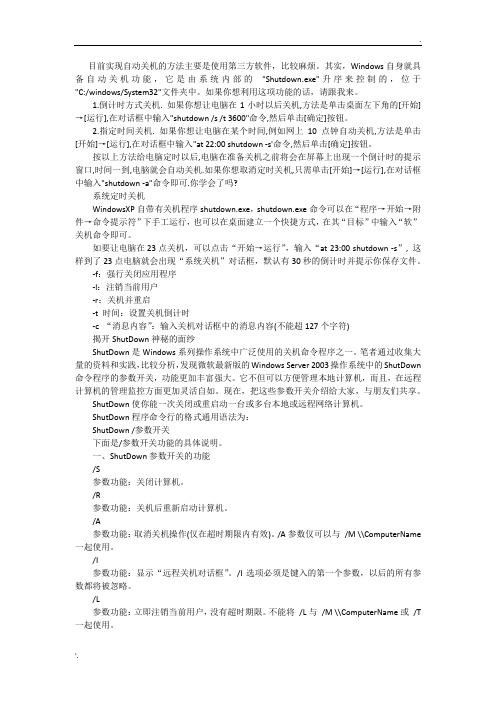
目前实现自动关机的方法主要是使用第三方软件,比较麻烦。
其实,Windows自身就具备自动关机功能,它是由系统内部的"Shutdown.exe"升序来控制的,位于"C:/windows/System32"文件夹中。
如果你想利用这项功能的话,请跟我来。
1.倒计时方式关机. 如果你想让电脑在1小时以后关机,方法是单击桌面左下角的[开始]→[运行],在对话框中输入"shutdown /s /t 3600"命令,然后单击[确定]按钮。
2.指定时间关机. 如果你想让电脑在某个时间,例如网上10点钟自动关机,方法是单击[开始]→[运行],在对话框中输入"at 22:00 shutdown -s'命令,然后单击[确定]按钮。
按以上方法给电脑定时以后,电脑在准备关机之前将会在屏幕上出现一个倒计时的提示窗口,时间一到,电脑就会自动关机.如果你想取消定时关机,只需单击[开始]→[运行],在对话框中输入"shutdown -a"命令即可.你学会了吗?系统定时关机WindowsXP自带有关机程序shutdown.exe,shutdown.exe命令可以在“程序→开始→附件→命令提示符”下手工运行,也可以在桌面建立一个快捷方式,在其“目标”中输入“软”关机命令即可。
如要让电脑在23点关机,可以点击“开始→运行”,输入“at 23:00 shutdown -s”, 这样到了23点电脑就会出现“系统关机”对话框,默认有30秒的倒计时并提示你保存文件。
-f:强行关闭应用程序-l:注销当前用户-r:关机并重启-t 时间:设置关机倒计时-c “消息内容”:输入关机对话框中的消息内容(不能超127个字符)揭开ShutDown神秘的面纱ShutDown是Windows系列操作系统中广泛使用的关机命令程序之一。
笔者通过收集大量的资料和实践,比较分析,发现微软最新版的Windows Server 2003操作系统中的ShutDown 命令程序的参数开关,功能更加丰富强大。

win7电脑重启命令
有时候我们需要电脑自动关机或者自动重新启动,那时我们做其他事情去了,什么都总不能依赖其他软件,有些需要自己去掌握和运用,下面就由小编教教你该怎么解决吧!
win7电脑重启命令
步骤/方法
单击开始按钮输入cmd.exe后回车:
-t就是设置时间:以秒为基准!上面设置1小时关机。
现在我又想取消掉这个关机,没办法关掉这个关机对话框,因为我还有工作要做:
在Cmd.exe输入shutdown -a并回车,马上解除了关机!
另外提示:把命令用记事本保存为.bat或者.cmd文件可以快速运行操作。
cmd.exe界面(cmd又称为命令提示符)
在命令提示符里面输入shutdown /help并回车就可以看到该命令的具体使用方法:
现在我们想要关机:输入shutdown -s -t 3600并回车:
其中-s这个参数就是要做什么:关机-s重启-r注销-l。
自动关机怎么设置win7自动关机怎么设置Win7在日常使用电脑的过程中,我们经常会有一些需求,比如在下载完成后自动关机、在一段时间内无人操作后自动关机等。
这时,我们就可以通过设置来实现自动关机的功能。
本文将介绍如何在Windows 7操作系统中设置自动关机。
要设置自动关机,我们首先需要打开“命令提示符”窗口。
你可以通过按下Win+R键,然后输入“cmd”并按下Enter键来快速打开命令提示符窗口。
在命令提示符窗口中,输入以下指令来设置定时关机:shutdown -s -t XXXX这里的”XXXX“表示定时关机的时间,单位为秒。
我们可以根据自己的需求自定义时间。
例如,如果我们想设置电脑在3600秒(即1小时)后自动关机,就输入以下指令:shutdown -s -t 3600按下Enter键后,系统就会开始计时,倒计时结束后将自动关机。
如果我们想取消定时关机,可以在打开的命令提示符窗口中输入以下指令:shutdown -a然后按下Enter键即可取消定时关机。
除了通过命令提示符窗口来设置自动关机外,Windows 7还提供了另一种更简单的方式。
我们可以通过设置计划任务来实现自动关机的功能。
点击“开始”按钮,然后选择“控制面板”选项。
在控制面板窗口中,找到并点击“系统和安全”选项。
在“系统和安全”窗口中,点击“管理工具”选项。
在“管理工具”窗口中,找到并点击“任务计划程序”选项。
在打开的“任务计划程序”窗口中,点击左侧“创建基本任务”选项。
在“Create Basic Task Wizard”窗口中,输入一个名称和描述,然后点击“下一步”。
在下一个窗口中,选择“启动”选项,然后点击“下一步”。
在“Start a Program”窗口中,点击“浏览”按钮。
在打开的窗口中,找到并选择“shutdown.exe”文件,然后点击“确定”。
回到“Start a Program”窗口,将”-s -t XXXX“添加到“添加参数”文本框中。
win7系统如何设置在特定时间自动关机有时我们需要不能马上关机,电脑程序还没跑完,有什么办法能让设置在特定时间时自动关机呢?电脑定时关机是运用电脑计划任务功能,将电脑的关机程序设置在某一时间内自动进行,接下来就让沫沫为你们做详细介绍吧!方法/步骤1、点击开始按钮,在搜索框内输入【任务计划程序】,点击打开。
2、进入任务计划程序操作框,点击【创建基本任务】。
3、在名称一栏输入创建的任务的名称,沫沫在这里输入【定时关机】,描述一栏可以不填,点击【下一步】。
4、在任务触发器一栏选择任务进行的频率,选择哪一项就对哪一项进行点选。
沫沫在这里选择一次,点击【下一步】。
5、接下来设置定时关机开始的时间,然后再次点击【下一步】→【下一步】。
6、在启动程序一栏点击【浏览】,依次输入:C:\Windows\System32\shutdown.exe,最后选中shutdown.exe 后点击【打开】。
7、最后在添加参数一栏输入“-s“/“-f-s“,(-s为关机命令,-f为强制关闭正在运行的应用程序),点击【下一步】→【完成】,到这里定时关机就设置完成啦!8、创建的任务可以从任务计划程序库中查看。
补充:电脑关机的常用方法第一种方式:通过点击电脑的开始菜单并选择关机第二种方法:通过快捷命令alt+F4组合键进行关机,在弹出窗口中选择关机并确定第三种方法:通过ctrl+alt+delete组合键打开任务管理器通过选择用户选项点击活动的账户,并选择断开或者注销第四种方法:通过电脑运行(快捷命令为ctrl+R)输入cmd 进入到管理员界面,通过输入shuntdown/p进行关机第五种方法:直接按住电脑开机键数秒,直到电脑主机停止运行为止,此方法为不得已才会使用,或者直接切断电源。
相关阅读:为什么电脑总是自动关机这种情况,一般由于以下原因造成的:1.电脑系统中毒或中了恶意软件。
2.cpu风扇坏导致cpu温度过高,过热保护。
用电脑的时候,比如想下载一个很大的游戏,需要好几个小时才能下载完,如果你想在晚上下载,当下载完成时电脑还得一直开着,很不低碳,这时你应该想到设置电脑自动关机,让几个小时后电脑自动关机,不但可以睡觉时下载,还能最大限度地节约电能。
1、设置自动关机,其实只从系统自带的功能上就可以做到,就是在运行框中输入关机命令。
打开开始菜单,点击运行。
如果没有运行,就直接按键盘快捷键打开,win+r打开即可。
2、比如,我们想让电脑在三个小时以后关机,就打开开始菜单,打开运行框,在运行框中输入shutdown -s -t 10800 然后确定就可以了。
这里的10800就是三个小时的秒数,因为系统记忆关机时间是以秒计算的。
3、点击确定之后,会出现一个短暂的黑色的命令框,继而消失,然后在桌面托盘处显示一个信息,即关机信息,将在多少分钟内关闭。
然后这个提示框就会消失。
免责声明:Windows XP的关机是由Shutdown.exe程序来控制的,位于Windows\System32文件夹中。
如果想让Windows 2000也实现同样的效果,可以把Shutdown.exe复制到系统目录下。
比如你的电脑要在22:00关机,可以选择“开始→运行”,输入“at 22:00 Shutdown -s”,这样,到了22点电脑就会出现“系统关机”对话框,默认有30秒钟的倒计时并提示你保存工作。
如果你想以倒计时的方式关机,可以输入“Shutdown.exe -s -t 3600”,这里表示60分钟后自动关机,“3600”代表60分钟。
设置好自动关机后,如果想取消的话,可以在运行中输入“shutdown -a”。
另外输入“shutdown -i”,则可以打开设置自动关机对话框,对自动关机进行设置。
Shutdown.exe的参数,每个都具有特定的用途,执行每一个都会产生不同的效果,比如“-s”就表示关闭本地计算机,“-a”表示取消关机操作,下面列出了更多参数,大家可以在Shutdown.exe中按需使用。
win7系统设置自动关机【WIN7系统自动关机的设置方法】WIN7系统中我们常常可以通过命令来控制电脑的自动关机,但是对于一些经常需要使用到自动关机的用户来说是十分麻烦的,那么有没有一种可以自动关机还不需要命令的方法呢?今天小编就为大家带来了win7自动关机的设置方法,希望能够帮到大家。
win7自动关机的设置方法在计算机上单击右键,点击管理。
然后左键单击系统工具栏下的任务计划程序,最后在最右侧的操作栏中,点击创建基本任务。
在名称除填入需要设置的名称,描述处可以选择填入描述语言,点击下一步。
希望任务何时开始:只是使用一次,点选一次,然后点击下一步即可。
这里我们选择了默认的每天。
依旧是设置晚上11点关机,这里我们修改第二个框中的内容为23:00:00即可,数值可以点选也可以输入。
我们还可以在第三个框中更改时间间隔。
设置完成后点击下一步。
这一步使用默认的启动程序即可,继续点击下一步。
进入启动程序项,如果系统在C盘,那么在程序或脚本框内输入C:\Windows\system32\shutdown.exe(注意根据个人实际情况修改盘符);然后在参数处填入-s -t 0(即立即关机),然后点击下一步。
看一下大致的内容,没问题的话点击完成,我们的系统就会在设定的时间完成关机。
小提示:在任务计划程序库中找到我们的计划任务,单击右键点击属性,可以对其进行详细的修改,来完成我们的关机需求。
关于系统时间栏的其它小技巧系统默认在任务栏右下角显示当前时间,左键单击后可以查看日历。
这样的显示效果相当单调,想要一个炫酷的时间显示栏?软媒时间帮你完成。
先来来看看效果(这只是默认设置,软媒时间有超多选项可以帮你打造个性化的时间显示栏)。
左键单击效果。
设置方法:打开最新版软媒魔方,在应用大全-系统增强中找到软媒时间,打开后会有多种多样的个性化设置选项。
感谢您的阅读!。
windows xp/vista/win7系统自动关机命令很实用
如果你的系统是windows XP的,要想实现计算机的定时关机,再也不能在网上找定时关机软件了,其实,她有一个自带的关机软件(其实是一个命令,可以在system32的目录下找到):shutdown
用法: shutdown [-i | -l | -s | -r | -a] [-f] [-m \\computername] [-t xx] [-c "
mment"] [-d up:xx:yy]
没有参数显示此消息(与 ? 相同)
-i 显示 GUI 界面,必须是第一个选项
-l 注销(不能与选项 -m 一起使用)
-s 关闭此计算机
-r 关闭并重启动此计算机
-a 放弃系统关机
-m \\computername 远程计算机关机/重启动/放弃
-t xx 设置关闭的超时为 xx 秒
-c "comment" 关闭注释(最大 127 个字符)
-f 强制运行的应用程序关闭而没有警告
-d [u][p]:xx:yy 关闭原因代码
u 是用户代码
p 是一个计划的关闭代码
xx 是一个主要原因代码(小于 256 的正整数)
yy 是一个次要原因代码(小于 65536 的正整数)
其实看到上面这个帮助,我也晕了,下面就简单举几个例子吧,在CMD下面输入(在运行对话框中输入也行)
shutdown -s -t 3600
这条命令就是在一个小时后关机(3600秒=1小时),当然你也可以自己设置时间,以秒为单位哦
输入shutdown -s -t 3600 这个命令后,会弹出一个关机的对话框,我们要取消关机怎么办呢
shutdown -a 这条命令就是取消的
这两个功能应该够了吧,如果想知道的更多,就自己看帮助
总结:
XP不用任何软件定时关机
点开始-运行-输入下面的代码
"at 23:00 Shutdown -s"这样会在晚上11点自动关机"Shutdown.exe -s -t 3600"这样就会在3600S(秒)以后关机"shutdown -a"可以取消关机(后悔了就输入这个 ... shutdown -s -t 50000。